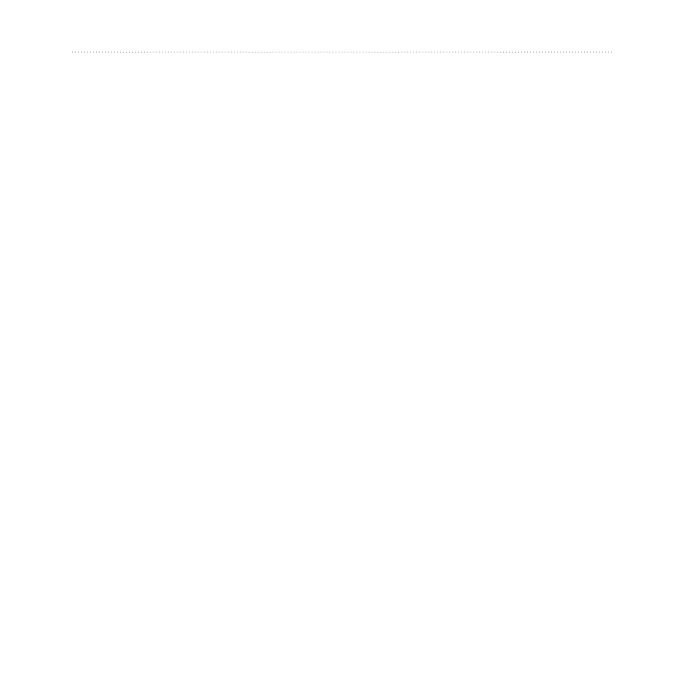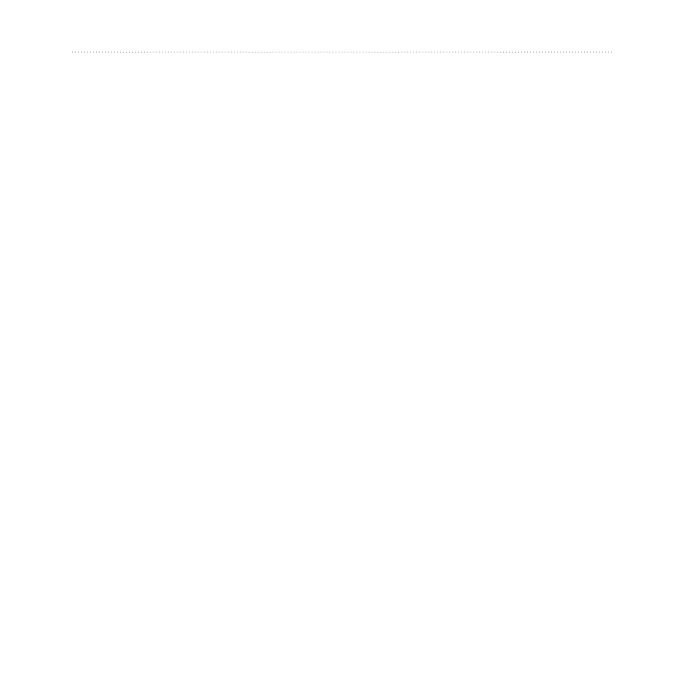
Manual del usuario de la unidad nüvi 465 43
Apéndice
Apéndice
Cuidados de la unidad
nüvi
La unidad nüvi contiene componentes
electrónicos sensibles que se pueden
dañar de forma permanente si se exponen
a vibraciones o golpes excesivos. Para
reducir al máximo la posibilidad de dañar
la unidad nüvi, evita que se caiga, así
como utilizarla en entornos en los que
haya vibraciones y golpes excesivos.
Limpieza de la unidad
La unidad nüvi está construida con
materiales de gran calidad y el único
mantenimiento que requiere por parte
del usuario es su limpieza. Limpia la
carcasa externa de la unidad (sin tocar la
pantalla táctil) con un paño humedecido
en una solución suave de detergente
y, a continuación, sécala. No utilices
disolventes ni productos químicos que
puedan dañar los componentes plásticos.
Limpieza de la pantalla táctil
Limpia la pantalla táctil con un paño
limpio y suave que no suelte pelusa.
Utiliza agua, alcohol isopropílico o
limpiador para gafas, si es necesario.
Vierte el líquido sobre el paño y, a
continuación, frota suavemente la
pantalla táctil.
Protección de la unidad nüvi
• No guardes la unidad nüvi en lugares
en los que pueda quedar expuesta
durante períodos prolongados
a temperaturas extremas, ya
que podrías ocasionarle daños
irreversibles.
• Evita el contacto de la unidad nüvi
con el agua, ya que podría hacer que
ésta no funcione.
• Aunque puedes utilizar un lápiz
de PDA con la pantalla táctil, no
intentes nunca utilizarlo mientras
manejas el vehículo. No utilices
nunca un objeto duro o alado para
manejar la pantalla táctil, pues se
podría dañar.